Temps d’écran : comment fonctionne la nouveauté iOS 12 qui aide à lutter contre l’addiction iPhone
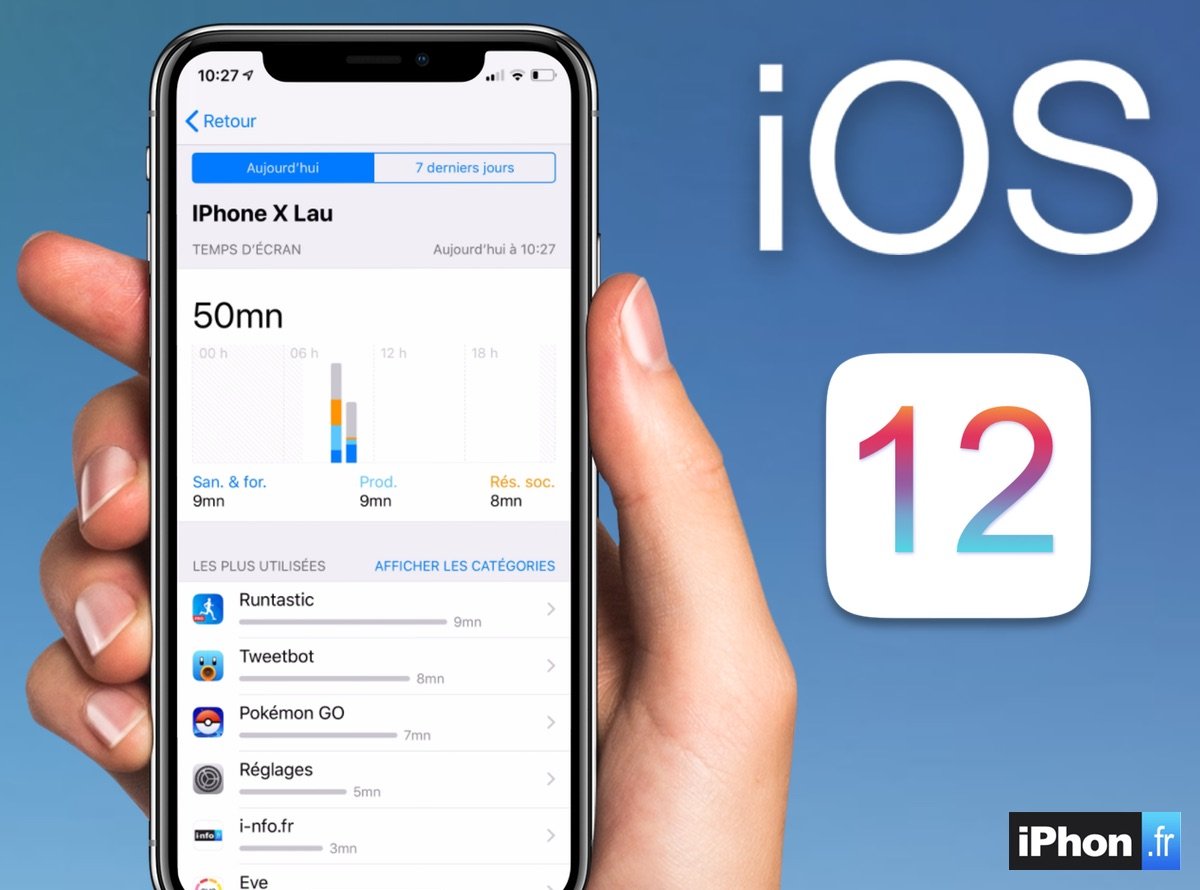
Avec la version 12 d’iOS, Apple introduit une nouveauté originale. Il s’agit de la fonctionnalité Temps d’écran. Elle a déjà été présentée en quelques mots lors du keynote de la WWDC de juin. Mais il est difficile d’en saisir toutes les implications et possibilités sans avoir véritablement mis les mains dedans. Voici donc une présentation de cette fonction aussi bien pratique pour les parents avec enfant équipé d’un appareil iOS, que pour ceux qui souhaitent diminuer ou simplement surveiller leur utilisation de l’iPhone ou de l’iPad :
- À lire également, notre liste de plus de 65 nouveautés iOS 12 et cet article présentant 15 astuces à tester dès installation d’iOS 12.
La fonction Temps d’écran se trouve dans Réglages > Temps d’écran. 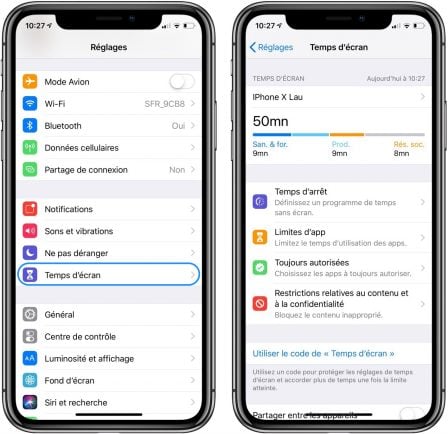
Temps d’écran se divise en tout cas en deux grandes parties. Il y a d’une part la partie informative et d’autre part la partie consacrée aux restrictions. La première permet d’avoir un aperçu détaillé de l’utilisation de son iPhone ou iPad. La seconde se veut plus active. Elle permet de poser des limitations d’utilisation d’apps ou des plages horaires restrictives, entre bien d’autres choses.
Temps d’écran : une analyse détaillée
Dans la partie haute de l’écran Temps d’écran, une première information est affichée en grand, au-dessus d’une barre colorée. Il s’agit du temps total passé à l’écran jusque là dans la journée. En dessous, la barre est segmentée selon la catégorie d’apps consultée, productivité, réseaux sociaux, jeu, etc.
Si l’on clique sur la barre colorée ou sur iPhone de ‘nom de l’utilisateur’, on accède à des données plus fournies.
L’écran suivant présente en effet le temps passé à l’écran sur la journée, mais aussi chaque jour des 7 derniers jours, avec un total sur la semaine. En dessous, il est possible de voir quelle app est la plus utilisée, ou quelle catégorie d’apps.
Plus bas enfin, d’autres chiffres intéressants permettent de se rendre compte du nombre d’activations de l’appareil iOS sur la journée et du nombre de notifications reçues dans la journée.
Différents types de restrictions
De retour sur l’écran principal de Temps d’écran, 4 actions sont proposées :
- Temps d’arrêt : cette fonction permet de définir une plage horaire pendant laquelle seuls les appels sont autorisés ainsi que certaines apps choisies plus bas dans l’option Toujours autorisées.
- Limites d’app : pour régler un temps limite d’utilisation journalière d’une certaine catégorie d’apps, jeux, divertissement, réseaux sociaux, etc., ou bien toutes les apps et catégories. Il n’est pas possible de régler une limite par app cependant.
- Toujours autorisées : l’utilisateur peut sélectionner les apps qui restent toujours utilisables dans le cadre d’un temps d’arrêt ou d’une limite d’app pour la catégorie Toutes les apps et catégories
- Restrictions relatives au contenu et à la confidentialité : de nombreuses options sont ici proposées et permettent des réglages de blocage encore plus poussés. Il est notamment possible d’empêcher les achats intégrés, l’ajout d’app ou encore la suppression d’app. L’utilisateur peut également bloquer l’utilisation de certaines apps ou restreindre certains contenus, sites web, films de l’iTunes Store, etc.
Lorsque l’on décide de créer une limite d’utilisation relative à une plage horaire ou un app, il peut être intéressant de ne pas pouvoir facilement débloquer la limitation. La restriction aurait alors peu d’intérêt en effet. C’est donc à ces fins que Temps d’écran permet d’enregistrer un code, via Utiliser le code de “Temps d’écran”. Ce code va être utile pour modifier des réglages, mais aussi pour forcer l’utilisation d’une app initialement bloquée ou restreinte.
Enfin, l’utilisateur peut décider de profiter de l’analyse du temps d’écran sur tous les appareils connectés au même compte iCloud.
Le widget Temps d’écran
Un widget Temps d’écran est disponible et affiché normalement automatiquement une fois la fonctionnalité Temps d’écran activée.
Le widget reprend la barre d’utilisation d’apps visible dans les réglages et offre alors un bon aperçu de l’utilisation de l’appareil iOS dans la journée.
En bref, Temps d’écran devrait servir dans de nombreux cas. Le parent qui souhaite maitriser le temps que peut passer son enfant à jouer sur l’iPad peut y trouver son compte. Idem pour la personne désireuse de diminuer son utilisation de Facebook par exemple. Par contre, les enfants les plus malins ont déjà trouvé des parades …
Et vous, quelle est votre utilisation de Temps d’écran ?
Retrouvez tous nos articles iOS 12 ici, dont les suivants :
iOS 12, le plus important
- Comment mettre à jour son iPhone/iPad sous iOS 12
- Quels sont les iPhone et iPad compatibles avec iOS 12
- Quelles sont les Apple Watch compatibles avec WatchOS 5
- Plus de 65 nouveautés détectées dans iOS 12 : la liste !
- 15 astuces à tester dès installation d’iOS 12.
- iOS 12 plus rapide qu’iOS 11 et 10 sur certains iPhone et iPad anciens
- Et performances améliorées sur iPhone X
Nos grands dossiers iOS 12
- Tout ce qui change pour les notifications
- À découvrir : 12 nouveautés bien cachées… mais pratiques !
- 7 nouveaux réglages à connaitre
- Débuter avec « Raccourcis » : premiers pas, appli et utilisation sans Siri
- Temps d’écran : comment fonctionne cette nouveauté qui aide à lutter contre l’addiction iPhone
Nouveautés applications iOS 12
- Les “Favicons” arrivent sur Safari Mac, mais aussi sur iOS 12 : découverte en images !
- Démo et test vidéo de l’appli “Measure” d’iOS 12 : pour tout mesurer en Réalité Augmentée
- App Store : des suggestions d’apps plus pertinentes sur l’App Store
- iOS 12 : dans iMessage, les photos s’enrichissent d’effets, de retouche et d’ajout de texte
- Découvrez la nouvelle application bourse d’iOS 12 en vidéo !
- Dictaphone devient Mémos Vocaux et s’étend à l’iPad, au Mac : vidéo
- iOS 12 : la nouvelle app « Livres » se dévoile en images
iPhone X
- Fermeture d’apps et Face ID enrichi : les nouveautés spéciales iPhone X d’iOS 12
- Un iPhone X contrôlé du regard, grâce aux dernières fonctions de Réalité Augmentée iOS 12
Réglages et sécurité
- De nouveaux graphes pour surveiller sa consommation batterie
- Simplification de l’identification à 2 facteurs par SMS
- Les apps de gestion de mots de passe s’intègrent au système : 1Password, Dashlane, LastPass et Keeper notamment
iPad
- L’iPad X en approche : les nouveaux gestes dans iOS 12 sur iPad, s’adaptent à la probable encoche pour Face ID des prochains modèles
- Deux nouvelles (anciennes) apps pour l’iPad : Bourse et Mémos Vocaux
Trucs et astuces
- Comment programmer un de ses réveils habituels rapidement avec la recherche « Spotlight »
- L’iPhone affiche la météo du jour au réveil : voici comment l’activer
- Les AirPods peuvent servir d’aide auditive : les détails en vidéo
- Les mises à jour d’iOS peuvent être activées automatiquement
- Le partage de photos via iCloud, directement depuis la pellicule désormais
Mais encore
- Les fonds d’écran d’iOS 12 disponibles pour tous : à télécharger ici
- Siri s’ouvre aux players tiers comme Spotify
- 2 nouveaux raccourcis 3D Touch
- L’iPhone et Mac intimement liés pour le scan et la photo
- Les raccourcis Siri absents des anciens iPhone
- Les lampes connectées Hue Philips bientôt compatibles avec les raccourcis Siri

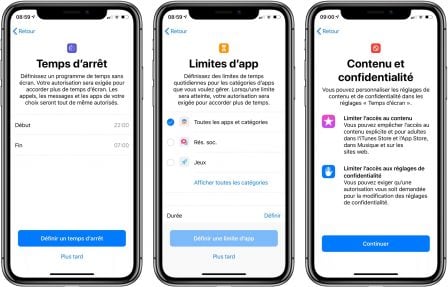
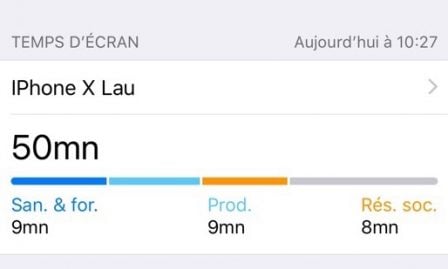
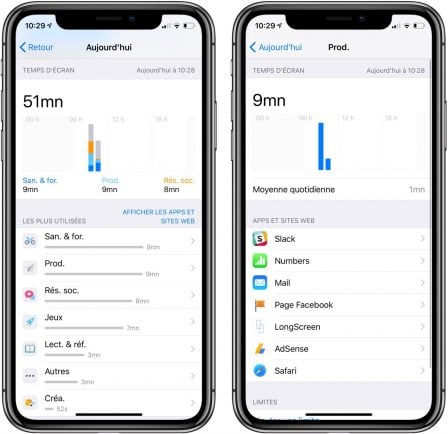
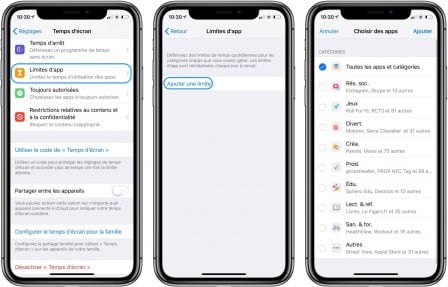

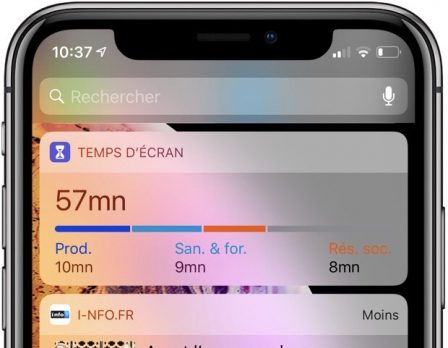














Kalou78 (posté avec l'app i-nfo.fr V2)
1 octobre 2018 à 17 h 58 min
Dysfonctionnement sur mon iPhone X
Les temps d’écran des jours précédents disparaissent et celui de la journée également !!?
Ben (posté avec l'app i-nfo.fr V2)
1 octobre 2018 à 18 h 00 min
Malheureusement le temps a l’écran en partage familial ne semble pas fonctionner, je l’ai activé depuis mon iPhone pour mon pour mon fils que je vois bien dans le partage familial et tout est réglé mais je n’ai aucune remontée d’informations du téléphone de mon fils, et cela n’agit pas sur son téléphone
Je pense que l’application n’est pas aboutie sur ce point
Des idées ?
Ça a fonctionné pour vos enfants via le partage familial ?
André 34 (posté avec l'app i-nfo.fr V2)
1 octobre 2018 à 18 h 19 min
Je l’ai désactivé je fais ce que je veux comme je veux
David (posté avec l'app i-nfo.fr V2)
1 octobre 2018 à 18 h 28 min
@André_34 commentaire de la semaine 3, 2, 1… ?
Lecteur-1510776610 (posté avec l'app i-nfo.fr V2)
1 octobre 2018 à 19 h 06 min
N’empêche je me rend compte encore plus à quel point je suis addict …
André 34 (posté avec l'app i-nfo.fr V2)
1 octobre 2018 à 20 h 18 min
@David
Ton humour est sûrement très fin …
Tellement que je n’ai rien compris ?
Lecteur-1538332191 (posté avec l'app i-nfo.fr V2)
1 octobre 2018 à 21 h 16 min
Attention il y a énormément de bug avec iOS 12 car j ai l iPhone X car moi aujourd’hui j ai u plein de coupure de téléphone et à chaque fois il fallait refaire ressîlation des réseaux si ça continue je repasse avec iOS 11
Ben (posté avec l'app i-nfo.fr V2)
1 octobre 2018 à 21 h 25 min
Finalement, j’ai eu longuement un peu le téléphone il s’agit visiblement bug majeur ils ont découvert grâce à moi, le technicien de niveau deux m’a dit que ça allait passer en priorité
Fauve (posté avec l'app i-nfo.fr V2)
1 octobre 2018 à 21 h 40 min
Moi j’ai un bug dans la section •batterie• dans les réglages qui m’indique un temps d’écran allumé erroné, pareil
pour le temps d’écran éteint…
Des personnes ont ce problème ??
Je suis sur iPhone X
Fauve (posté avec l'app i-nfo.fr V2)
1 octobre 2018 à 21 h 43 min
Petite précision: mon temps d’écran éteint reste toujours à 1mn
Maay (posté avec l'app i-nfo.fr V2)
1 octobre 2018 à 22 h 06 min
Je regrette que ce ne soit pas disponible pour les Apple TV
Atchikatchikatchick
1 octobre 2018 à 22 h 18 min
Perso, je trouve aberrant d’avoir fusionné ces options “temps d’écran” (à mon sens destinées aux personnes quelque peu immatures) avec les restrictions qui, elles, jouent un rôle majeur depuis des années dans la protection de nos iPhones (impossibilité de désactiver la localisation pour les voleurs, etc.). Vraiment ça me dépasse. Pour moi ces deux choses n’ont rien à voir.
Idem, je ne comprends pas qu’interdire la modification du code fasse purement et simplement disparaître la rubrique “FaceID et code” des prefs générales. Jusqu’ici, ce qui était bloqué était grisé. Mais faire disparaître l’option me semble incompréhensible.
Cddx (posté avec l'app i-nfo.fr V2)
1 octobre 2018 à 23 h 36 min
@Kalou78 pareil sur iPhone 6s Plus l’historique disparaît, pas plus de 2 jours ? mois qui trouvait que 7 jours était déjà faible ça serait mieux de voir nos évolutions sur les années… mais bloqué par code
Gator95? (posté avec l'app i-nfo.fr V2)
2 octobre 2018 à 2 h 54 min
La prochaine étape c’est quoi, extinction par Apple du mobile ?
Mais qu’on arrête de nous casser les burnes avec des fonctions à la con !
iphonSE
2 octobre 2018 à 10 h 05 min
@Atchikatchikatchick
Pareil, je ne comprends pas la fusion, surtout que du coup on ne peut pas désactiver le temps d’écran et garder des restrictions…
Lecteur-1516919422 (posté avec l'app i-nfo.fr V2)
2 octobre 2018 à 11 h 17 min
Voilà bien une fonction qui ne sert strictement à rien ! Désactivé dès la mise à jour ios 12 faite !
Ben (posté avec l'app i-nfo.fr V2)
2 octobre 2018 à 14 h 06 min
Personnellement, je trouve que dans la gestion du temps à l’écran pour les enfants c’est très bien
Raymond (posté avec l'app i-nfo.fr V2)
2 octobre 2018 à 14 h 07 min
@Gator95? c’est juste pour que tu comprennes pourquoi l’autonomie est en baisse ! ?
Adriano
3 octobre 2018 à 23 h 56 min
J’attendais ce type de fonctionnalité depuis longtemps. C’est clair que se limiter du temps à soi même peut paraître ridicule, mais quand vous avez des enfants avec leur tablette, je vous garantie que c’est top ! J’espère que cette fonctionnalité va être approfondie et améliorée car c’est un plus pour les parents. Une possibilité de restriction app par app serait un plus.
juan
4 octobre 2018 à 14 h 06 min
comment retrouver le code du temps d’ecran
GGFurax
7 octobre 2018 à 9 h 27 min
Bonjour,
Comme Juan, j’aimerai retrouver le code de “temps d’écran”?
Je n’ai pas le souvenir d’avoir entré un code pour cette fonctionnalité.
Angelique
24 octobre 2018 à 9 h 05 min
Bonjour
Suite à la mise à jour je voulais supprimer une application, mais impossible de le faire. J’avais verrouillé mes icônes, et je n’ai plus accès à l’onglet restrictions dans le général des réglages.
J’ai regardé dans l’iphone de mon mari et lui aussi n’a plus cette onglet.
Si quelqu’un pourrait m’aider, merci